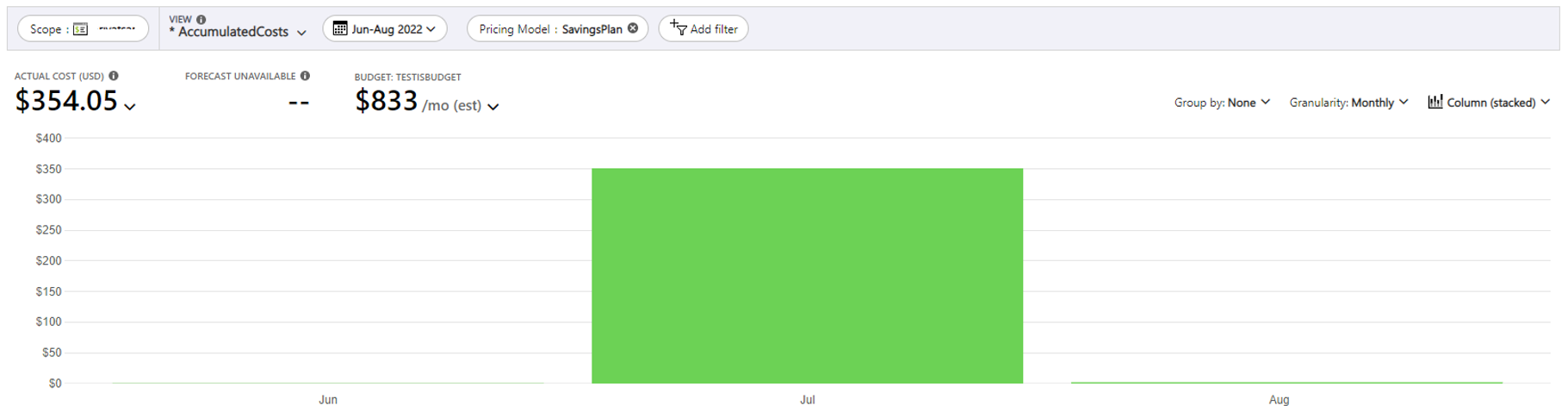Azure 節約プランの購入取引を表示する
節約プランの購入と払戻の取引を Azure portal で表示できます。
Azure portal で節約プランの購入を表示する
Enterprise Agreement と Microsoft 顧客契約の請求閲覧者は、予約の購入の累積額をコスト分析で表示できます。
- Azure portal にサインインします。
- [コストの管理と請求] に移動します。
- 左側のメニューで [コスト分析] を選びます。
- [価格モデル] のフィルターを適用し、[SavingsPlan] (節約プラン) を選びます。
- 予約の購入を表示するには、[料金の種類] のフィルターを適用し、[購入] を選びます。
- [細分性] を [毎月] に設定します。
- グラフの種類を [縦棒 (積み上げ)] に設定します。
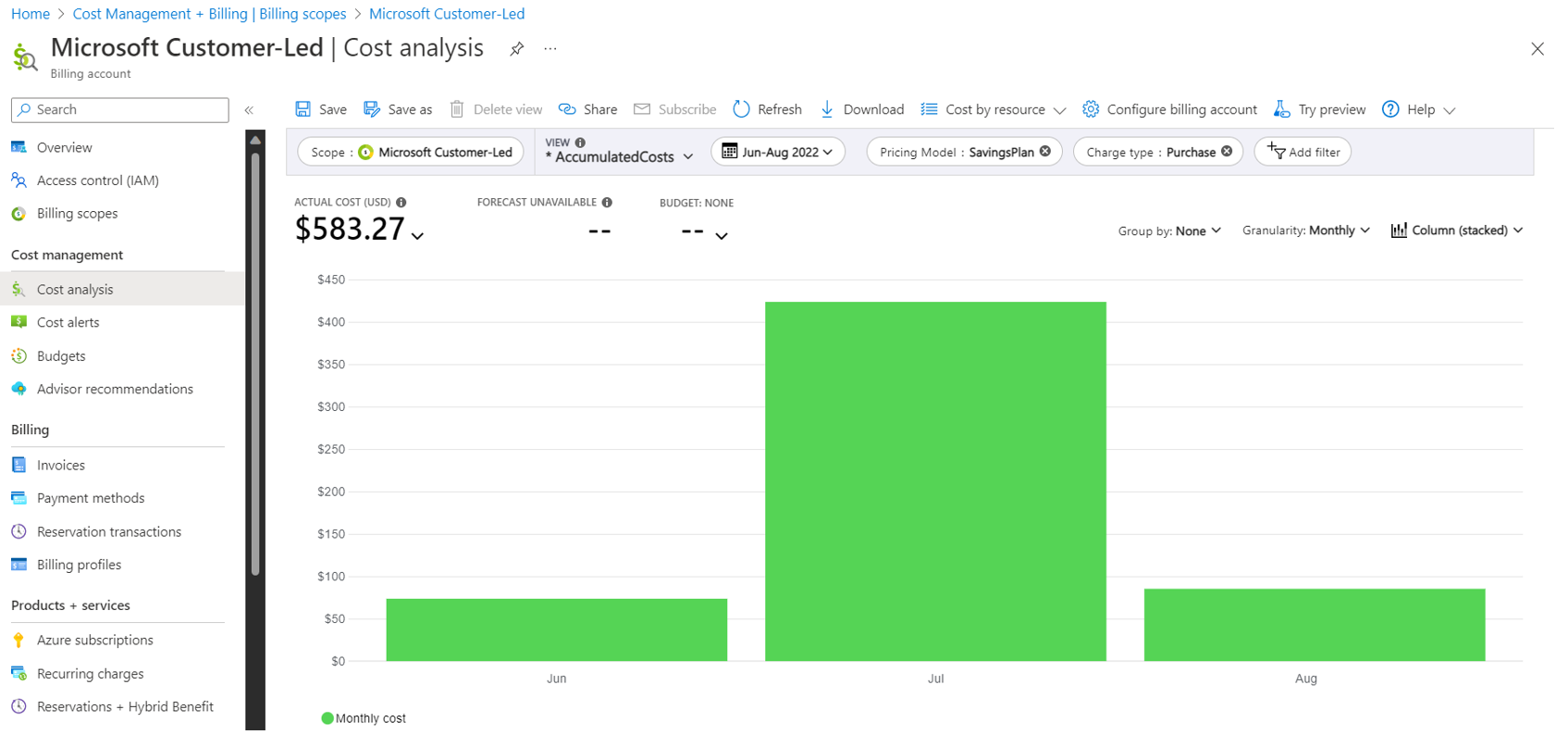
過去の支払いを確認する
過去の支払いは、API、利用状況データ、コスト分析を使用して確認できます。 月払いで支払われた節約プランの場合、その頻度の値が [定期的] として、利用状況データと Savings Plan Charges API に表示されます。 前払いで支払われた節約プランの場合、この値が [1 回] として表示されます。
コスト分析では、月払いの購入が既定のビューに表示されます。 すべての購入を表示するには、 [Charge type](料金タイプ) に [購入] フィルターを、 [頻度] に [定期的] を適用します。 節約プランのみを表示するには、節約プランのフィルターを適用します。
お困りの際は、 お問い合わせください。
コンピューティング用の Azure 節約プランについてご質問がある場合は、担当アカウント チームに問い合わせるか、サポート リクエストを作成してください。 Microsoft では、コンピューティング用 Azure 節約プランに関するエキスパート サポート リクエストを当面英語でのみ提供します。
次のステップ
- 予約を管理する方法については、「Azure 節約プランを管理する」をご覧ください。